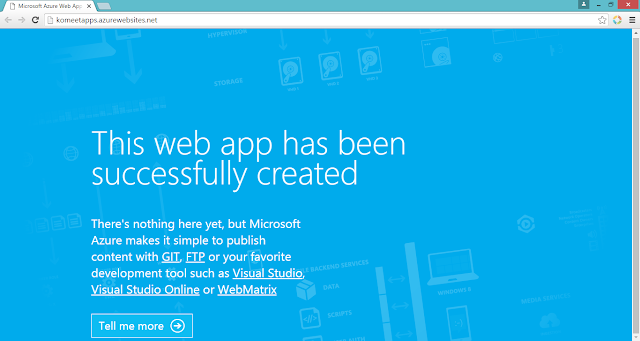Setelah beberapa hari yang lalu saya share tentang cloud dan Microsoft Azure. Kini saya akan share tentang bagaimana hosting web di microsoft azure dengan menggunakan layanan web apps. Bagi kamu mahasiswa aktif yang ingin mencoba Microsoft Azure gratis dapat mengaktifkan akun dreamspark, untuk aktifasinya silahkan baca Cara Mengaktifkan Akun Dreamspark
Pada tutorial kali ini saya akan coba hosting landing page sederhana ke azure. Web ini masih statis dan belum menggunakan database. Untuk contoh penggunaan database di azure insyallah akan saya share di postingan selanjutnya.
Pertama silahkan login ke http://portal.azure.com/ menggunakan akun anda. Setelah login berhasil maka anda akan diarahkan ke halaman dashboard portal azure.
 Untuk membuat aplikasi baru silahkan tekan tombol new. Karena kita akan membuat aplikasi web maka klik Web + Mobile dan pilih Web Apps. Selanjutnya akan muncul form registrasi web app baru.
Untuk membuat aplikasi baru silahkan tekan tombol new. Karena kita akan membuat aplikasi web maka klik Web + Mobile dan pilih Web Apps. Selanjutnya akan muncul form registrasi web app baru.App name adalah nama aplikasi anda dan nantinya akan menjadi alamat URL web anda. Isikan form sesuai yang anda inginkan. App Service plan adalah konfigurasi server mana yang akan anda gunakan untuk menyimpan dan menjalankan web anda. Jika sudah selesai klik Create. Maka aplikasi anda akan muncul di dashboard. Tunggu hingga aplikasi web berhasil dibuat.
Tandanya jika aplikasi berhasil dibuat adalah terdapat nama aplikasi anda di dashbord dengan status Running. Jika terdapat error mungkin ada yang salah dalam konfigurasi web app anda. Dan jika kita buka alamat webnya maka akan tampil seperti berikut:
Sampai tahap ini web app sudah berhasil dibuat.Langkah selanjutnya adalah mengupload web anda ke azure. Silahkan klik aplikasi anda untuk konfigurasi.
Jika anda klik maka akan masuk ke halaman detail dan setting aplikasi anda. Untuk dapat mengupload file ke azure terdapat beberapa cara. Anda dapat menggunakan FTP, layanan file hosting One Drive, Dropbox, maupun repository GIT. Bagi anda yang baru belajar disarankan menggunakan layanan FTP. Namun jika anda seorang developer, apalagi jika bekerja sebagai tim ada baiknya menggunakan layanan repository GIT. Ada berbagai pilihan repository git yang bisa anda gunakan. Diantaranya Github,Bitbucket dan repository lokal.
Untuk dapat menggunakan FTP, langkah pertama anda harus membuat akun FTP untuk webapp anda. Silahkan klik Deployment Credentials yang terdapat di menu setting sebelah kanan. Maka anda akan diarahkan ke formulir pembuatan akun FTP. Silahkan isi data sesuai yang diinkan. Jika sudah anda dapat login menggunakan akun ftp yang tadi anda buat. Untuk host FTPnya terdapat pada bagian FTP Hostname pada detail web app anda. Anda dapat menggunakan FileZilla atau FTP client lainnya untuk mengupload file. Atau bisa juga dengan menggunakan Windows Explorer, caranya copykan url ftp anda ke windows explorer. Lalu masukkan username dan password FTP anda.
Jika berhasil maka anda akan melihat dua folder. Lokasi file untuk web anda terdapat di /site/wwwroot/. Langkah terakhir copykan file web anda ke dalam folder tersebut.
Jika sudah selesai tutup jendela windows explorer kemudian buka situs anda di browser dan lihat perubahannya. Berikut adalah hasilnya.
Selamat.. sampai tahap ini maka anda sudah berhasil menghosting web ke azure web app. Alamat web diatas dapat diakses melalui : http://komeetapps.azurewebsites.net/. Terimakasih telah membaca postingan saya kali ini. Untuk upload file menggunakan GIT dan penggunaan database di azure insyallah akan ada di postingan berikutnya. Jadi tunggu postingan selanjutnya yah.. jangan lupa follow dan share agar yang lain pun bisa.
Bagikan
Mudahnya hosting web anda di Microsoft Azure dengan azure web app
4/
5
Oleh
Ramdhan Rizki